EĞER işlevi
-
EĞER(Bir şey Doğru ise, o zaman bir şey yap, değilse başka bir şey yap)
Dolayısıyla, EĞER deyiminin iki sonucu olabilir. İlk sonuç karşılaştırmanızın Doğru olması, ikinci sonuç da karşılaştırmanızın Yanlış olmasıdır.
Doğrudan birden fazla EĞER ifadesi kullanma konusuna geçmek isterseniz bkz.: Gelişmiş EĞER işlevleri: İç içe formüller ile çalışma ve çukurlardan kaçınma.
Basit EĞER örnekleri
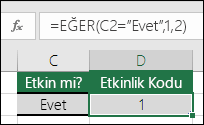
-
=EĞER(C2=”Evet”,1,2)
Yukarıdaki örnekte, D2 hücresi şunu söylüyor: EĞER(C2 = Evet, o zaman 1 döndür, değilse 2 döndür)
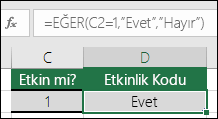
-
=EĞER(C2=1,”Evet”,”Hayır”)
Bu örnekte, D2 hücresindeki formül şunu söylüyor: EĞER(C2 = 1, o zaman Evet döndür, değilse Hayır döndür)
Gördüğünüz gibi, EĞER işlevi hem metinleri hem de değerleri karşılaştırmak için kullanılabilir. Ayrıca, hataları değerlendirmekiçin de kullanılabilir. Yapabilecekleriniz, bir öğenin başka bir öğeyle eşit olup olmadığına bakmak ve tek bir sonuç döndürmekle sınırlı değildir; matematiksel işleçler kullanabilir ve ölçütlerinize bağlı olarak ek hesaplamalar gerçekleştirebilirsiniz. Ayrıca, birkaç EĞER işlevini iç içe kullanarak birden çok karşılaştırma da yapabilirsiniz.
NOT : Formüllerde metin kullanacaksanız, metni tırnak içine almalısınız (örneğin, “Metin”). Bunun tek özel durumu DOĞRU ve YANLIŞ sözcüklerini kullanmaktır; Excel bunları otomatik olarak anlar.
Nasıl başlanır
EĞER deyimini yazmaya başlamanın en iyi yolu ne yapmaya çalıştığınızı düşünmektir. Hangi karşılaştırmayı yapmaya çalışıyorsunuz? Çoğu zaman EĞER deyimini yazmak kafanızda mantığını düşünmek kadar basittir: “bu koşul karşılanırsa ne olur ve koşul karşılanmazsa ne olur?” Her zaman adımlarınız mantıksal bir şekilde ilerlediğinden emin olmak istersiniz, yoksa formül yapması gerektiğini düşündüğünüz şeyi yapmaz. Özellikle karmaşık (iç içe) EĞER deyimleri oluştururken bu önemlidir.
Diğer EĞER örnekleri
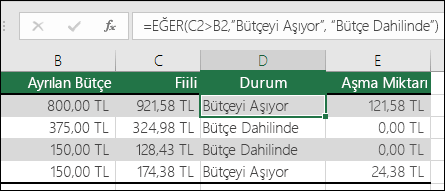
-
=EĞER(C2>B2,”Bütçeyi Aşıyor”,”Bütçe İçinde”)
Yukarıdaki örnekte, D2 hücresindeki EĞER işlevi şunu söylüyor: EĞER(C2 B2'den Büyükse, o zaman “Bütçeyi Aşıyor” metnini döndür, değilse “Bütçe İçinde” metnini döndür)
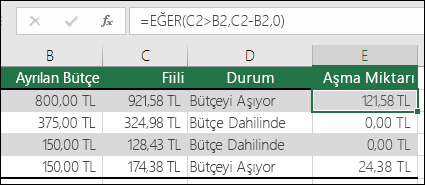
-
=EĞER(C2>B2,C2-B2,0)
Yukarıdaki çizimde, Metin sonucu yerine matematiksel bir hesaplama döndüreceğiz. Dolayısıyla E2'deki formül şunu söylüyor:EĞER(Gerçek Değeri Bütçelenen Değerinden Büyükse, o zaman Bütçelenen tutarı Gerçek tutardan çıkar, değilse hiçbir şey döndürme).
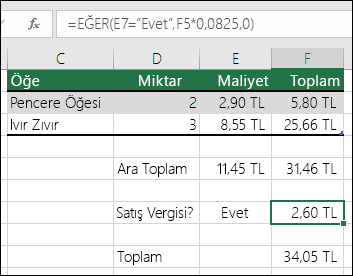
-
=EĞER(E7=”Evet”,F5*0,0825,0)
Bu örnekte F7'deki formül şunu söylüyor: EĞER(E7 = “Evet”, o zaman F5 * %8,25'te Toplam Tutarı hesapla, değilse süresi geçmiş Satış Vergisi yoktur bu nedenle 0 döndür)
En İyi Yöntemler - Sabitler
Son örnekte, hem “Evet” sözcüğünün hem de Satış Vergi Oranının (0,0825) doğrudan formüle girildiğini gördünüz. Genellikle sabit değerleri (zaman içinde değişmesi gerekebilen değerler) doğrudan formüllere yazmak iyi bir yöntem değildir, çünkü gelecekte bunları bulmak ve değiştirmek zor olabilir. Sabitleri, açıkça görülebilecekleri ve kolayca bulunup değiştirilebilecekleri kendi hücrelerine yerleştirmek çok daha iyi olur. Bu örnekte sorun olmaz çünkü tek bir EĞER deyimi vardır ve Satış Vergi Oranı nadiren değişir. Değişse bile, formülde bu oran kolayca değiştirilebilir.
Hücrenin boş olup olmadığını denetlemek için EĞER kullanma
Bazen bir hücrenin boş olup olmadığını denetlemeniz gerekir; genel olarak bunun nedeni bir formülün girişi olmadan sonuç görüntülemesini istememenizdir.
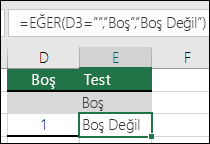
Burada EĞER işlevini EBOŞSA işleviyle birlikte kullanıyoruz:
-
=EĞER(EBOŞSA(D2),"Boş","Boş Değil")
Bu formül şunu söylüyor: EĞER(D2 boşsa, o zaman "Boş" döndür, değilse "Boş Değil" döndür). "Boş Değil" koşulu için de aynı şekilde kolayca kendi formülünüzü kullanabilirsiniz. Sonraki örnekte EBOŞSA yerine "" kullanıyoruz. "" temelde "hiçbir şey" anlamına gelir.
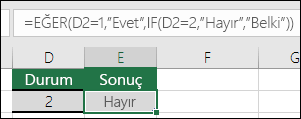
-
=EĞER(D3="","Boş","Boş Değil")
Bu formül şunu söylüyor: Eğer(D3 hiçbir şeyse, o zaman "Boş" döndür, değilse "Boş Değil" döndür). Burada, bağımlı bir hücre boşsa formülün hesaplama yapmasını önlemek için çok yaygın bir "" kullanım yöntemi örneği vardır:
-
=EĞER(D3="","",Formülünüz())
EĞER(D3 hiçbir şeyse, o zaman hiçbir şey döndürme, değilse formülü hesapla).
İç içe EĞER örneği
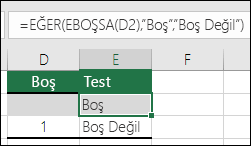
Basit bir EĞER işlevinin yalnızca iki sonucu olurken (Doğru veya Yanlış), iç içe EĞER işlevlerinin 3 ile 64 arasında sonucu olabilir.
-
=EĞER(D2=1,”EVET”,EĞER(D2=2,”Hayır”,”Belki”))
Yukarıdaki çizimde, E2'deki formül şunu söylüyor: EĞER(D2 1'e eşitse o zaman “Evet” döndür, değilse EĞER(D2 2'ye eşitse o zaman “Hayır” döndür, değilse “Belki” döndür)
Bir uyarı
Excel en çok 64 farklı EĞER işlevini iç içe kullanmanıza izin verse de, bunu yapmanız pek önerilmez. Neden?
-
Birden çok EĞER deyimini doğru oluşturmak için çok kapsamlı düşünmek ve mantığının sonuna kadar her koşulda doğru hesaplama yapabileceğinden emin olmak gerekir. EĞER deyimlerinizi iç içe %100 doğru yerleştirmezseniz, kullandığınız durumların %75'inde formül doğru çalışabilir ama %25'inde beklenmedik sonuçlar döndürür. Ne yazık ki, %25'e yakalanma ihtimaliniz vardır.
-
Birden çok EĞER deyiminin bakımı çok zor olabilir. Özellikle bir süre sonra geri gelip ne yaptığınızı anlamaya çalışırsanız veya daha da kötüsü başka birisi bunu anlamaya çalışırsa çok zorlanabilir.
Sık karşılaşılan sorunlar
|
Sorun |
Nerede sorun çıktı |
|
Hücrede 0 (sıfır) var |
Eğer_doğruysa_değer ve eğer_yanlışsa_değer bağımsız değişkenlerinden biri yoktur. Döndürülen doğru değeri görmek için, iki bağımsız değişkene de bağımsız değişken metni ekleyin veya bağımsız değişkene DOĞRU veya YANLIŞ ekleyin. |
|
Hücrede #AD? var |
Bu çoğunlukla formülde yazım hatası olduğu anlamına gelir. |